Het creëren van interactieve elementen in Unity kan een groot verschil maken in de gebruikerservaring van jouw architectuurvisualisaties. In deze tutorial laat ik je zien hoe je eenvoudig een knop in Unity toevoegt, waarmee je bepaalde objecten kunt verbergen, zoals daken in jouw 3D-model. Zo kun je jouw gebruikers een uitgebreid uitzicht op jouw ontwerpen bieden. Laat ons je laten zien hoe je dat doet.
Belangrijkste bevindingen
- Voeg knoppen toe in Unity met UI-elementen.
- Gebruik Toggle-knoppen om te schakelen tussen in- en uitblenden van objecten.
- Verbind de knopinteractie met objecten om hun zichtbaarheid te regelen.
Stapsgewijze handleiding
1. Voorbereidingen in het Unity-project
Voordat je begint met het toevoegen van een knop, zorg ervoor dat jouw 3D-model correct is geplaatst in Unity. Je hebt al een eiland gemaakt, texturen toegevoegd en een huis geïmporteerd. Nu kun je beginnen.
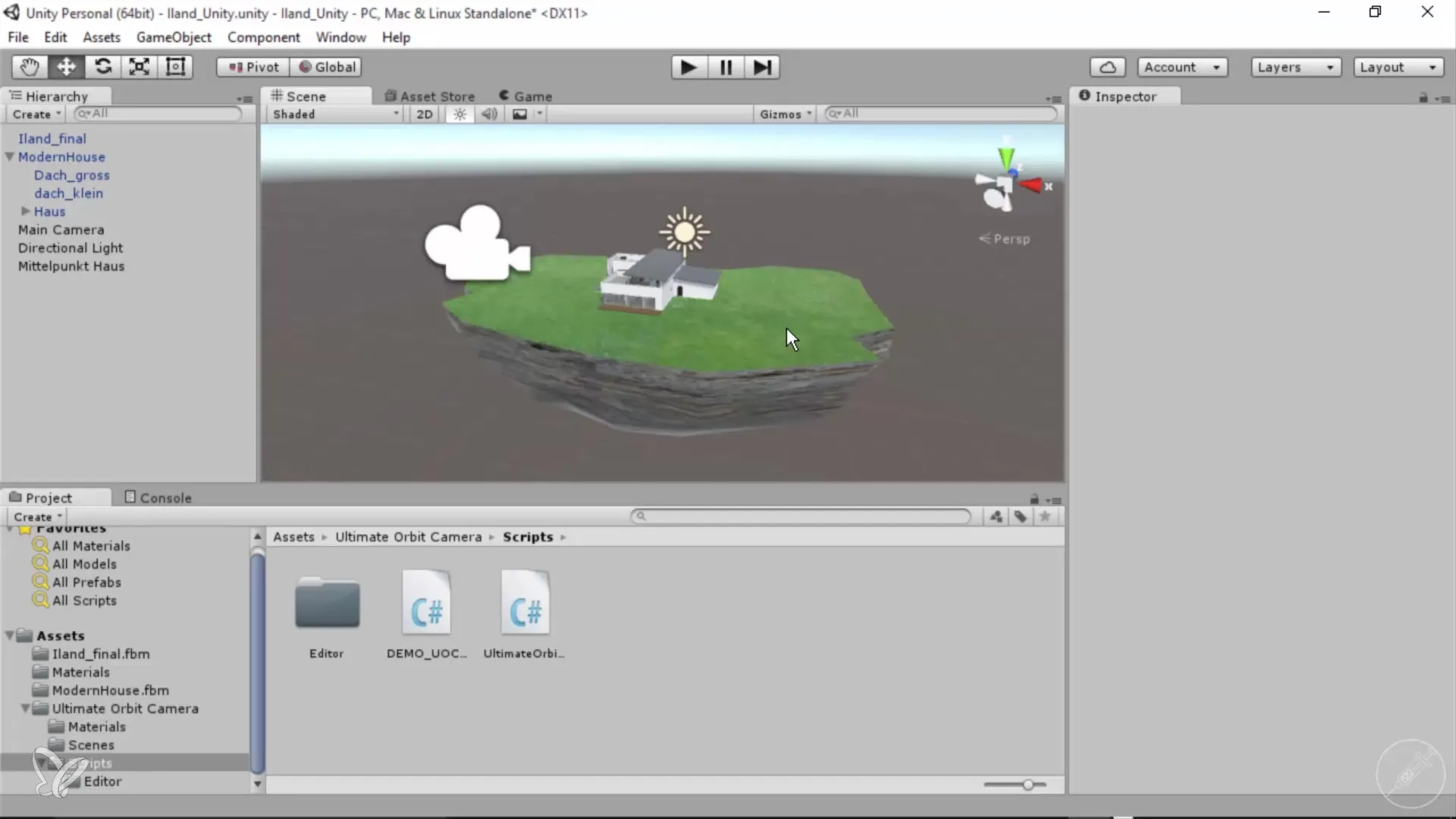
2. Knop toevoegen
Navigeren naar „GameObject“ in de bovenste menubalk. Kies de vermelding „UI“ en klik vervolgens op „Knop“. Hierdoor wordt er een knop in jouw scène gemaakt, samen met een canvas en een eventsysteem.
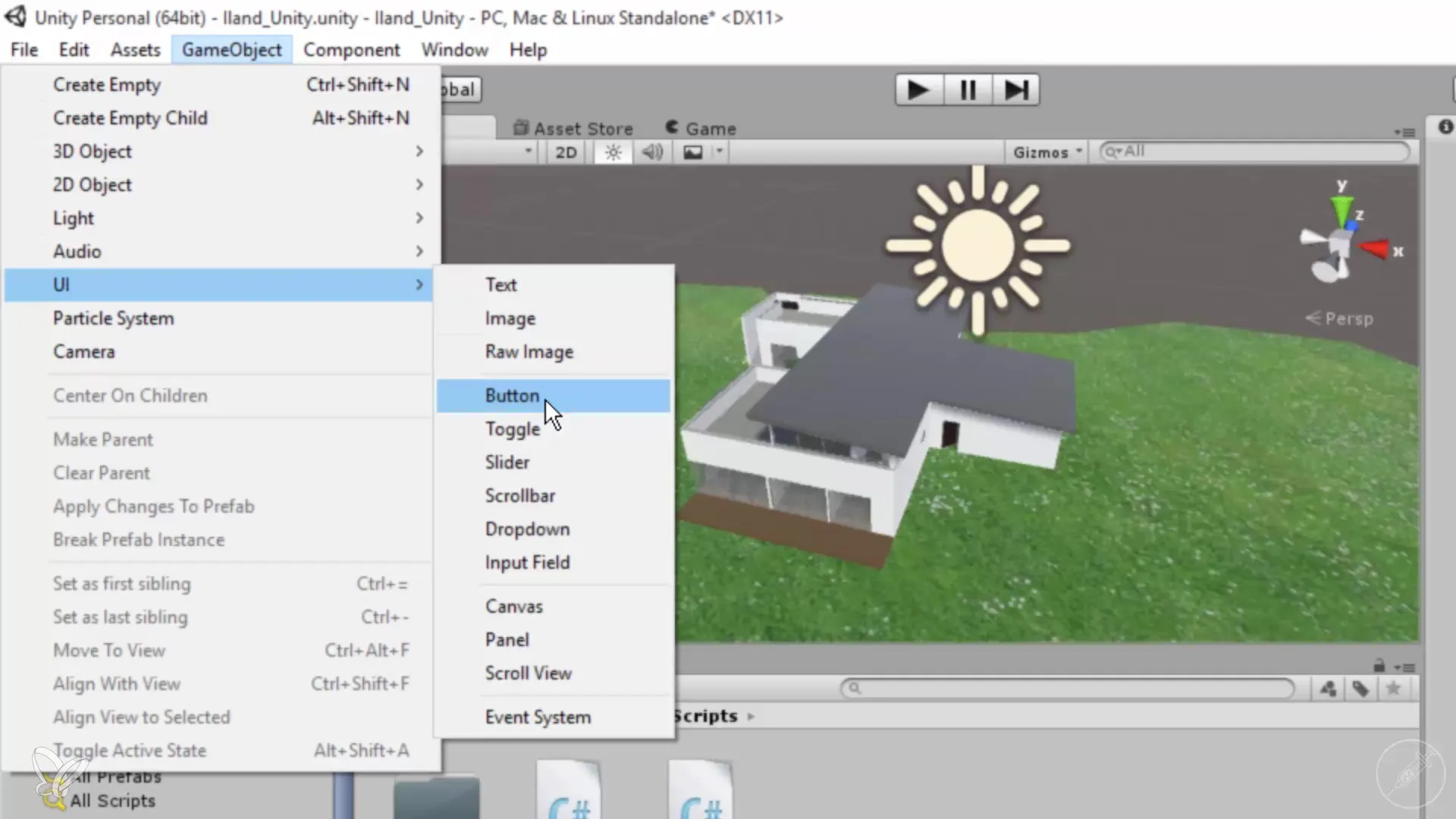
3. Canvas en knoppositionering
Kijk naar de Hierarchy-manager; daar is nu een canvas. Dit stelt het gebied voor waar jouw UI-elementen zichtbaar zijn. Stel de positie van jouw knop in de Inspector in op „0“ voor X, Y en Z, zodat deze precies in het midden van het scherm wordt weergegeven.
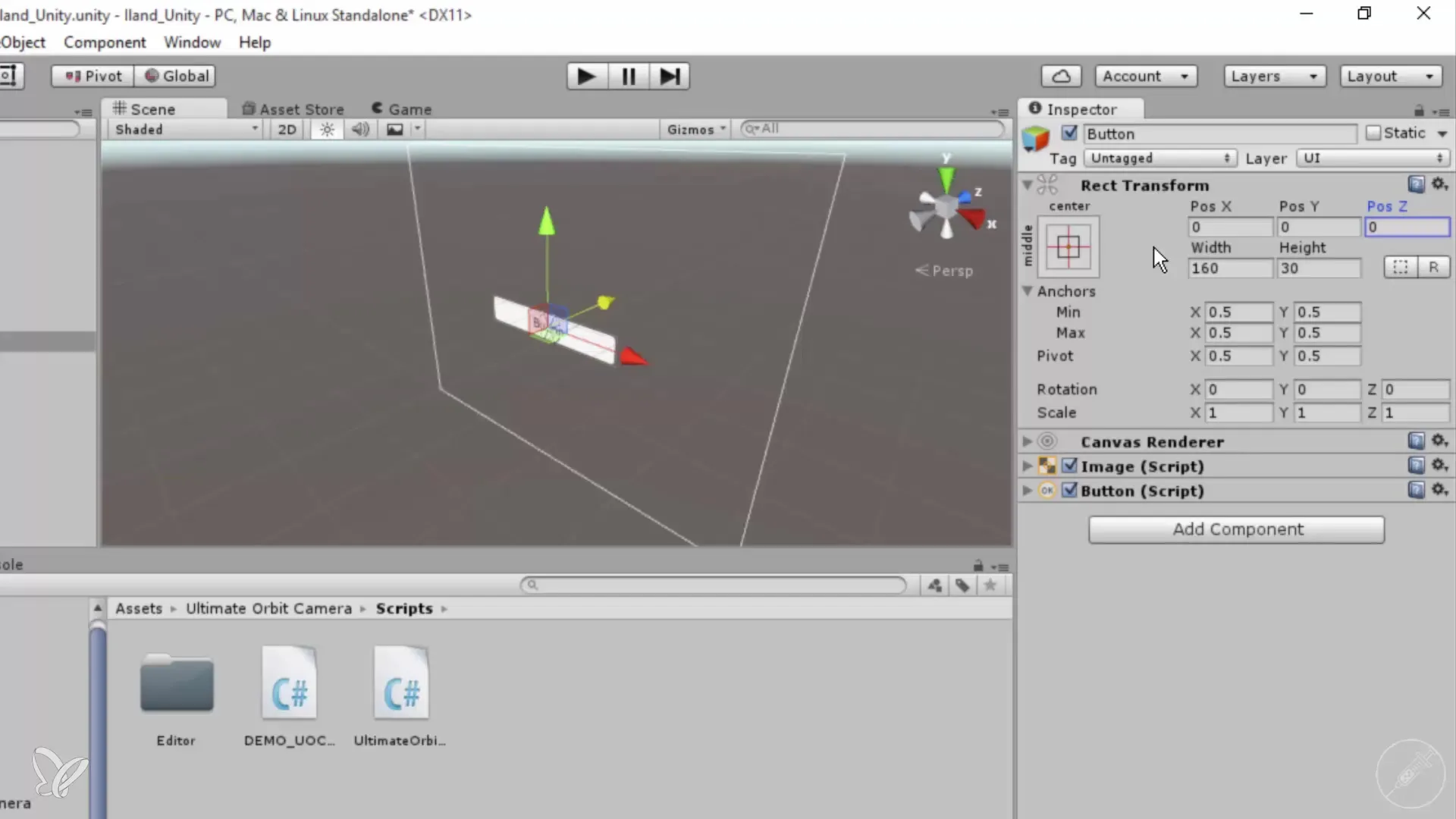
4. Knop schalen en verplaatsen
Om de gebruiksvriendelijkheid te verbeteren, kun je de knop schalen en naar een hogere positie op het scherm verplaatsen. Dit maakt deze beter zichtbaar en gemakkelijker te bereiken.
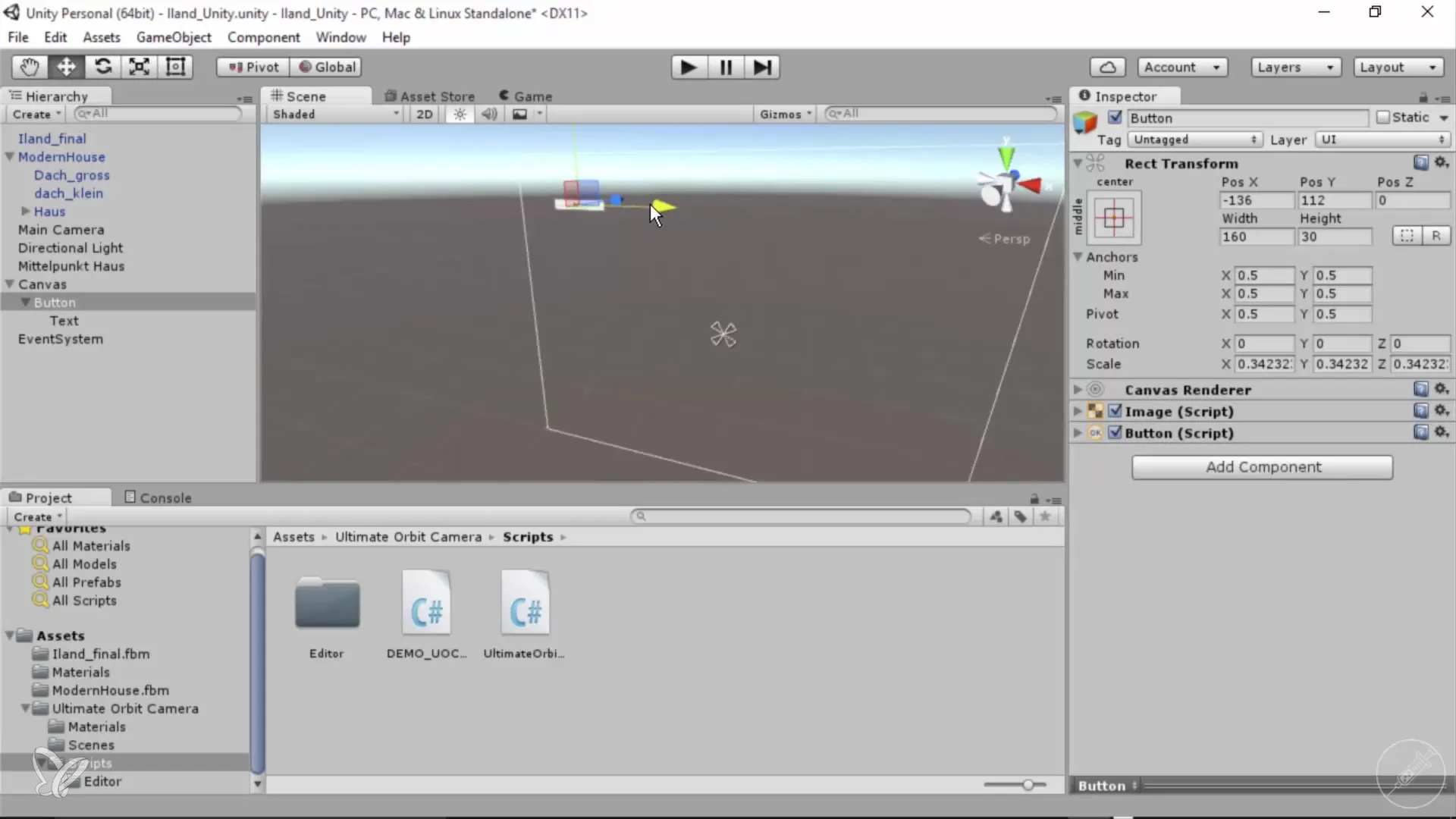
5. Toggle-knop voor uitblenden maken
Om ervoor te zorgen dat de knop niet slechts één actie uitvoert, maar wisselt tussen in- en uitblenden, heb je een Toggle-knop nodig. Verwijder de huidige knop en navigeer opnieuw naar „GameObject“, ga naar „UI“ en vervolgens naar „Toggle“.
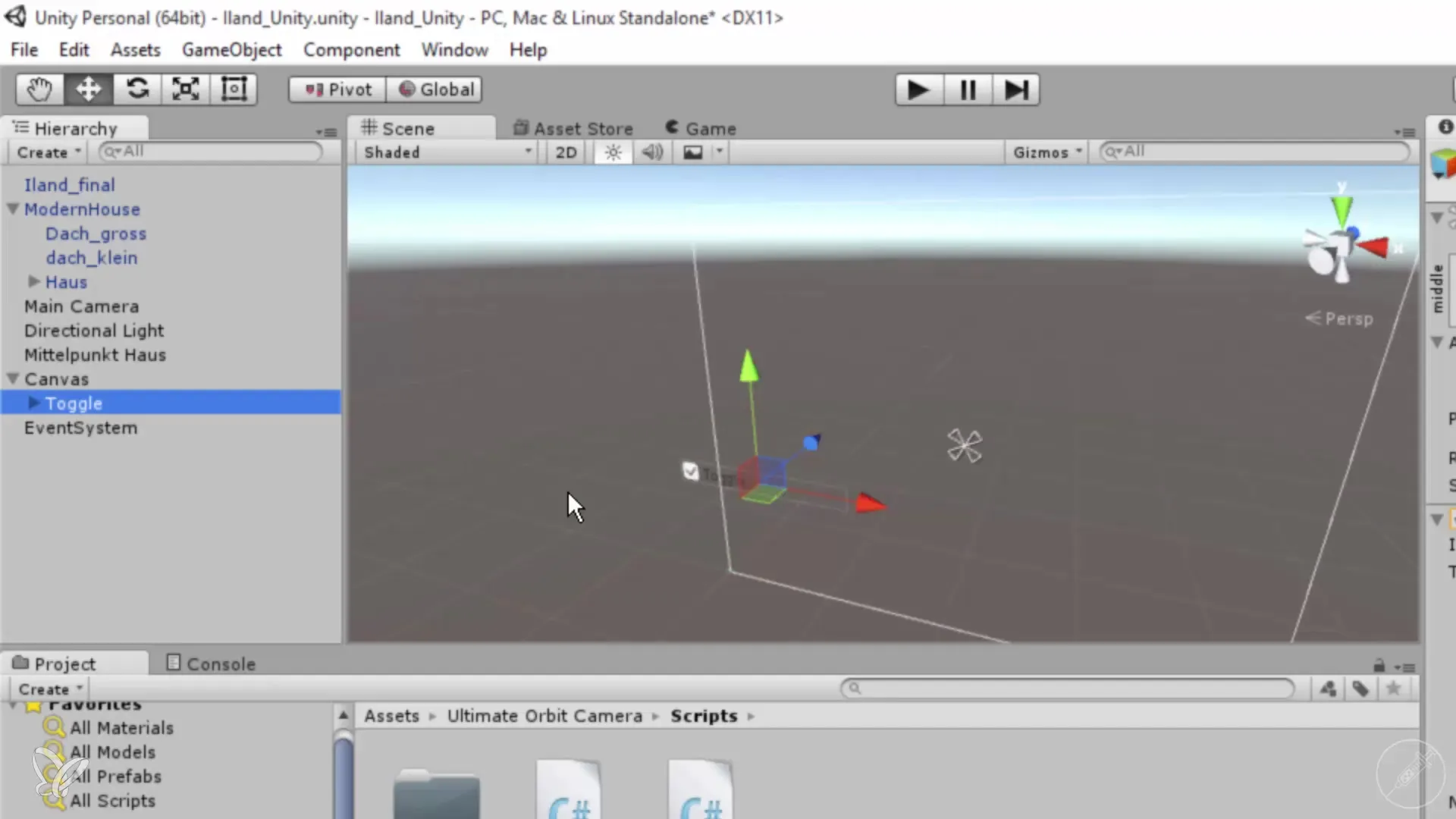
6. Toggle-knop aanpassen
Kies in de Inspector de Toggle-knop en stel de positie ook in op „0“ voor X, Y en Z. Dit zorgt ervoor dat de Toggle-knop in het midden wordt weergegeven.
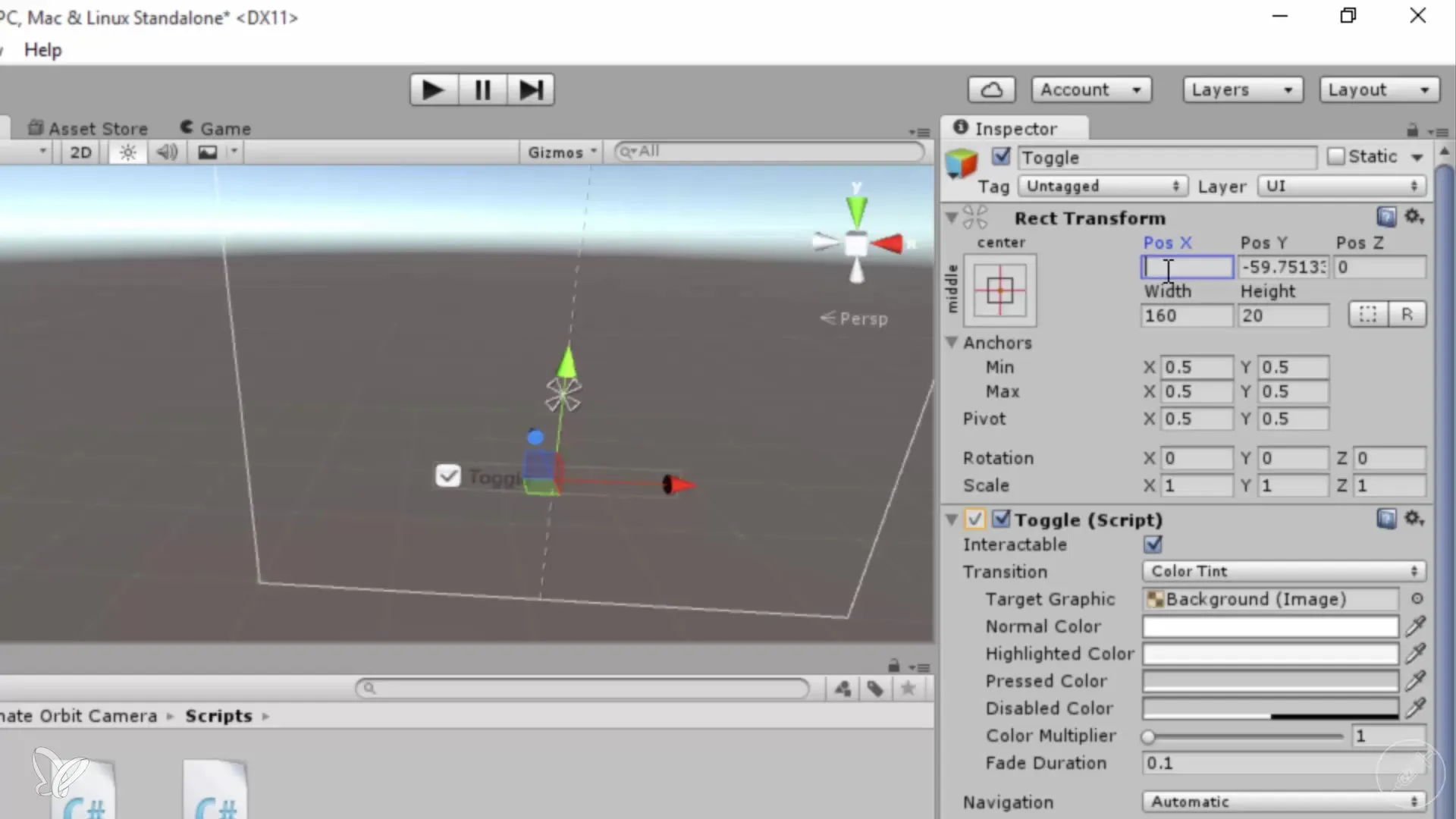
7. Tekst invoeren voor de Toggle-knop
In de Inspector kun je nu de tekst voor jouw Toggle-knop wijzigen. Klik op het „Label“ en voer „Dak verbergen“ in. Deze tekst helpt gebruikers te begrijpen welke actie de knop uitvoert.
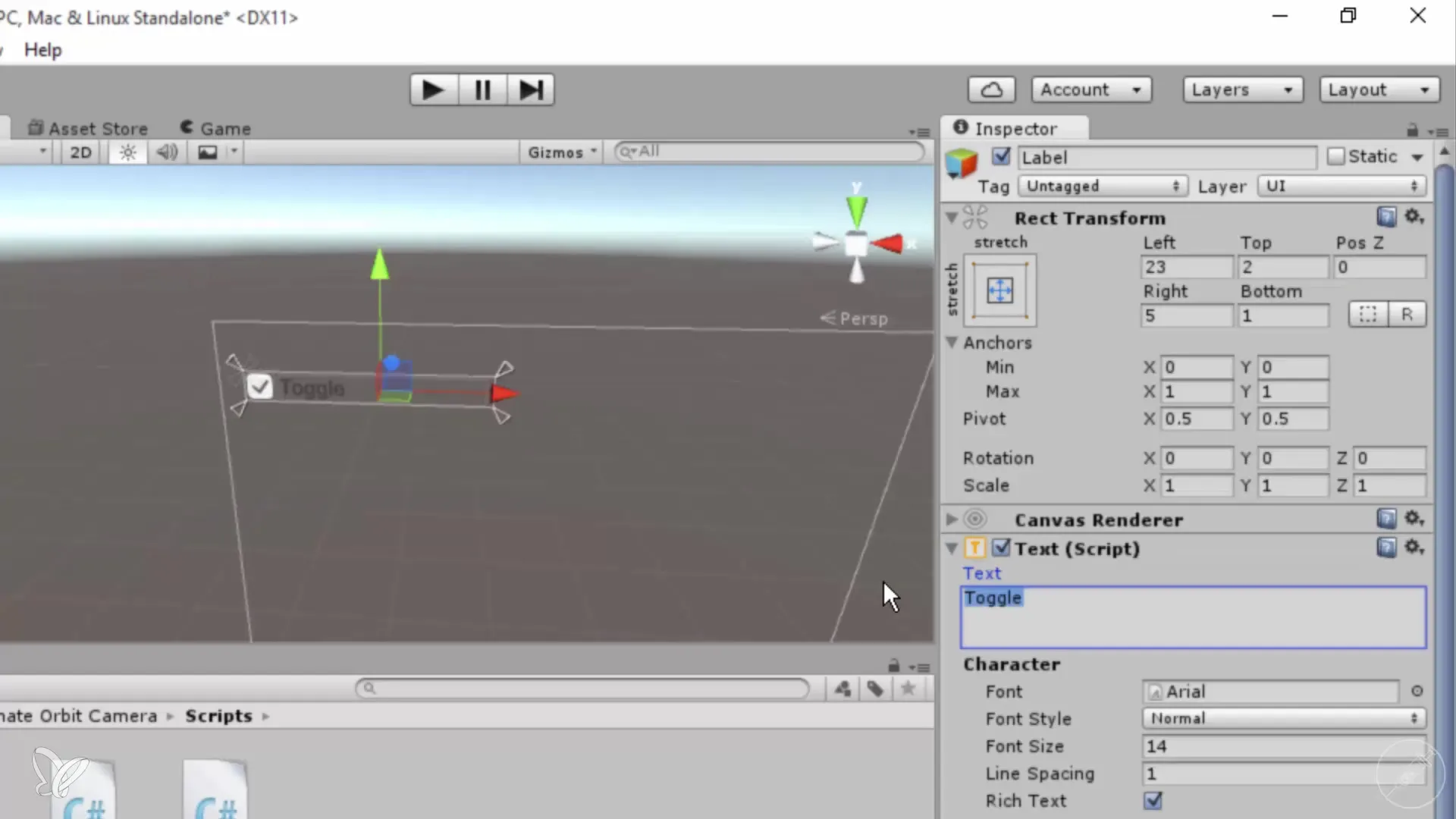
8. Verlinken van de Toggle-knop met het object
Nu moet je de Toggle-knop koppelen aan het dak dat je wilt verbergen. Klik daarvoor op het veld „On Value Changed“ in de Inspector van de Toggle-knop en druk op het plusteken om een nieuwe functie te maken.
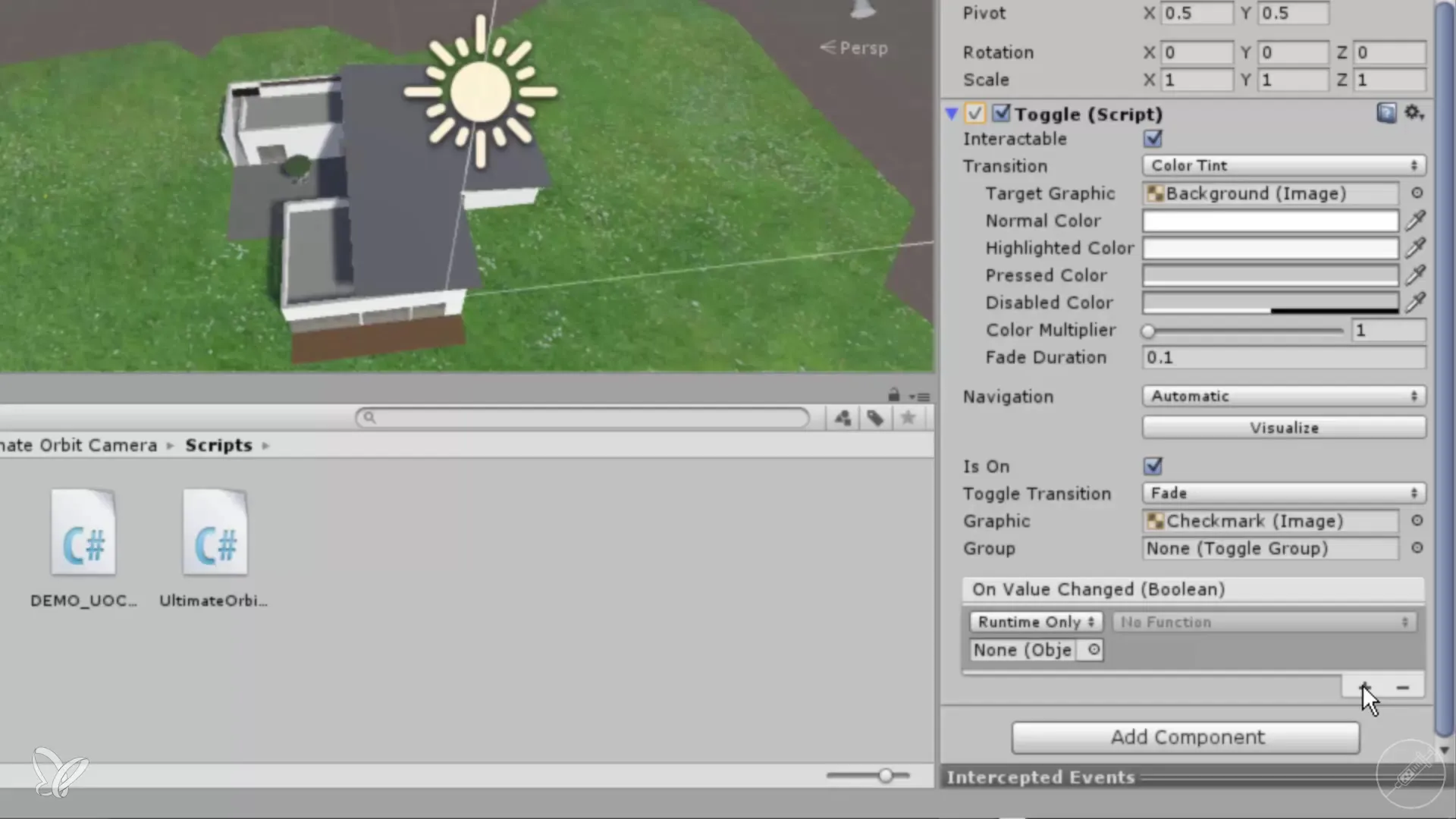
9. Selectie van het object voor de actie
Sleep het dakobject naar het gebied dat nu zichtbaar is. Kies vervolgens de functie „SetActive“ in de Inspector om de status (zichtbaar of onzichtbaar) van het dak te wijzigen.
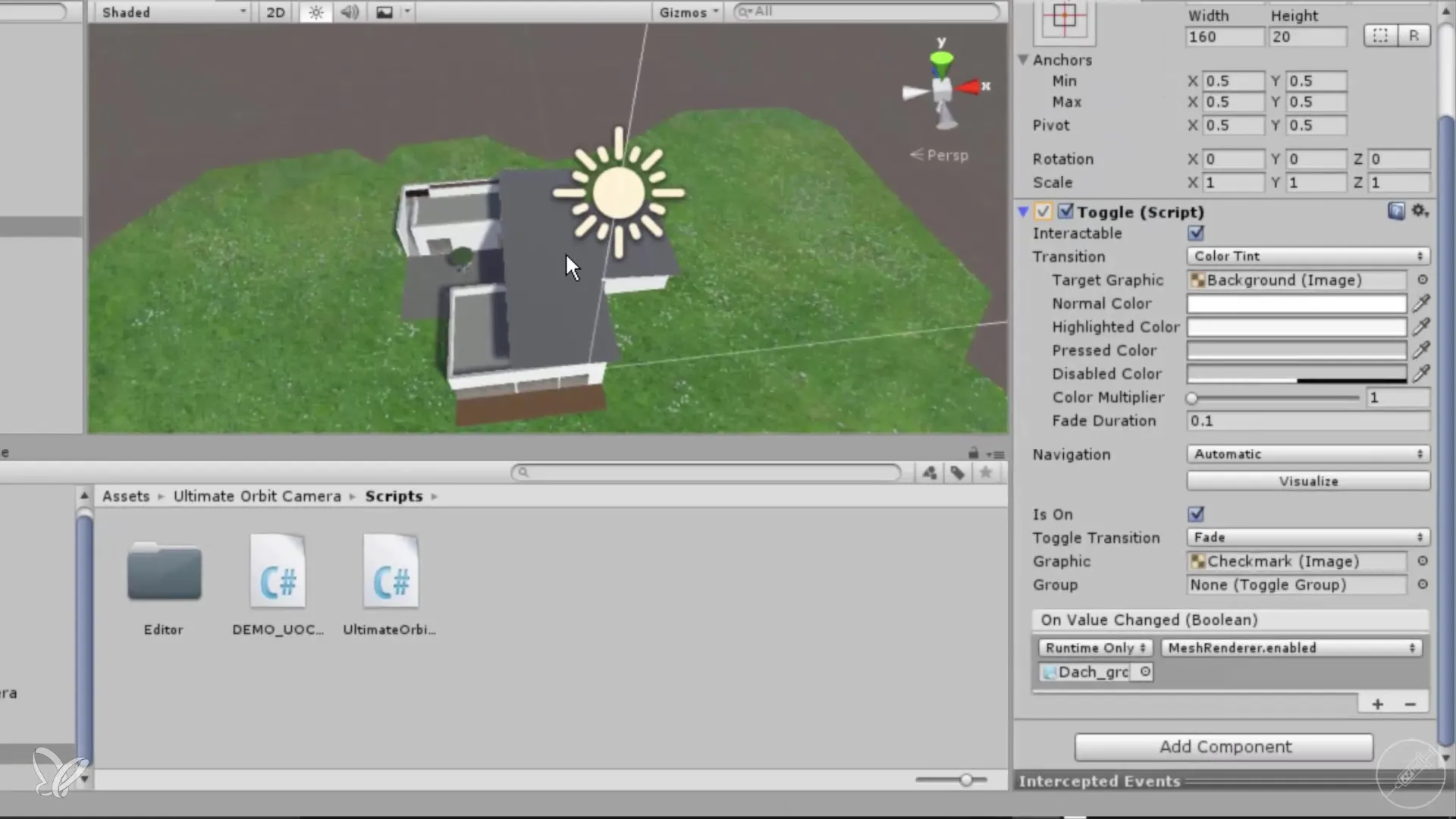
10. Testen van de functionaliteit
Start de scène in de speelmodus en test de functionaliteit van de Toggle-knop. Als je nu op het selectievakje klikt, zou het dak in- en uitgeblendet moeten worden.
Samenvatting – 360°-architectuurweergaven met Unity: knoppen en interactiviteit toevoegen
In deze handleiding heb je geleerd hoe je een interactieve knop in Unity maakt die het mogelijk maakt om objecten in jouw 3D-model te verbergen of weer te geven. Het gebruik van Toggle-knoppen verbetert de gebruikerservaring en maakt jouw architectuurvisualisaties dynamischer.
Veelgestelde vragen
Hoe voeg ik een knop toe aan mijn Unity-scène?Klik op „GameObject“, ga naar „UI“ en vervolgens naar „Knop“, om een knop te creëren.
Kan ik de knop aanpassen?Ja, je kunt de positie, grootte en tekst in de Inspector aanpassen.
Wat is het verschil tussen een knop en een Toggle-knop?Een knop voert een eenmalige actie uit, terwijl een Toggle-knop tussen twee toestanden kan schakelen, zoals in- en uitblenden.
Kan ik de functionaliteit zonder scripting bereiken?Ja, je kunt de eigenschappen van de UI-elementen rechtstreeks in de Inspector koppelen.
Werkt deze handleiding in andere Unity-versies?Ja, basis UI-functies zijn in de meeste Unity-versies vergelijkbaar.


